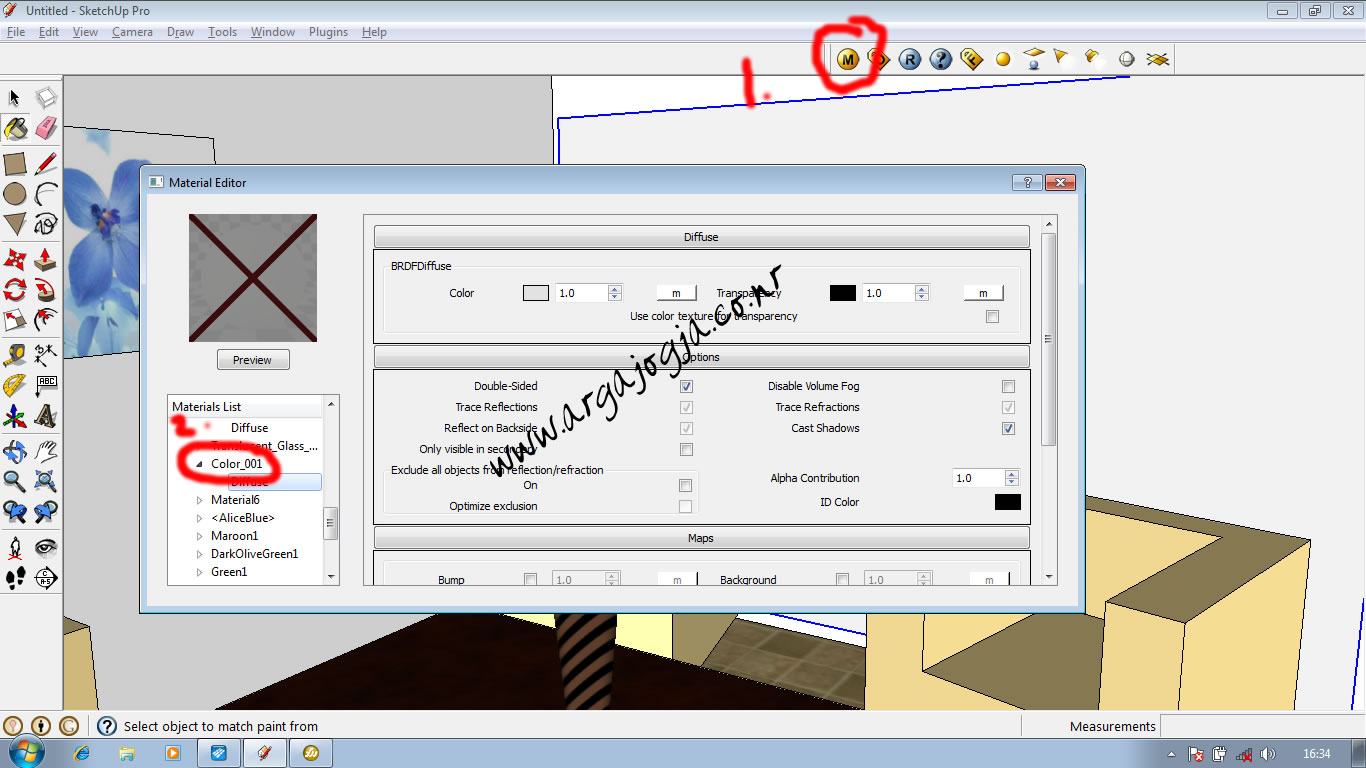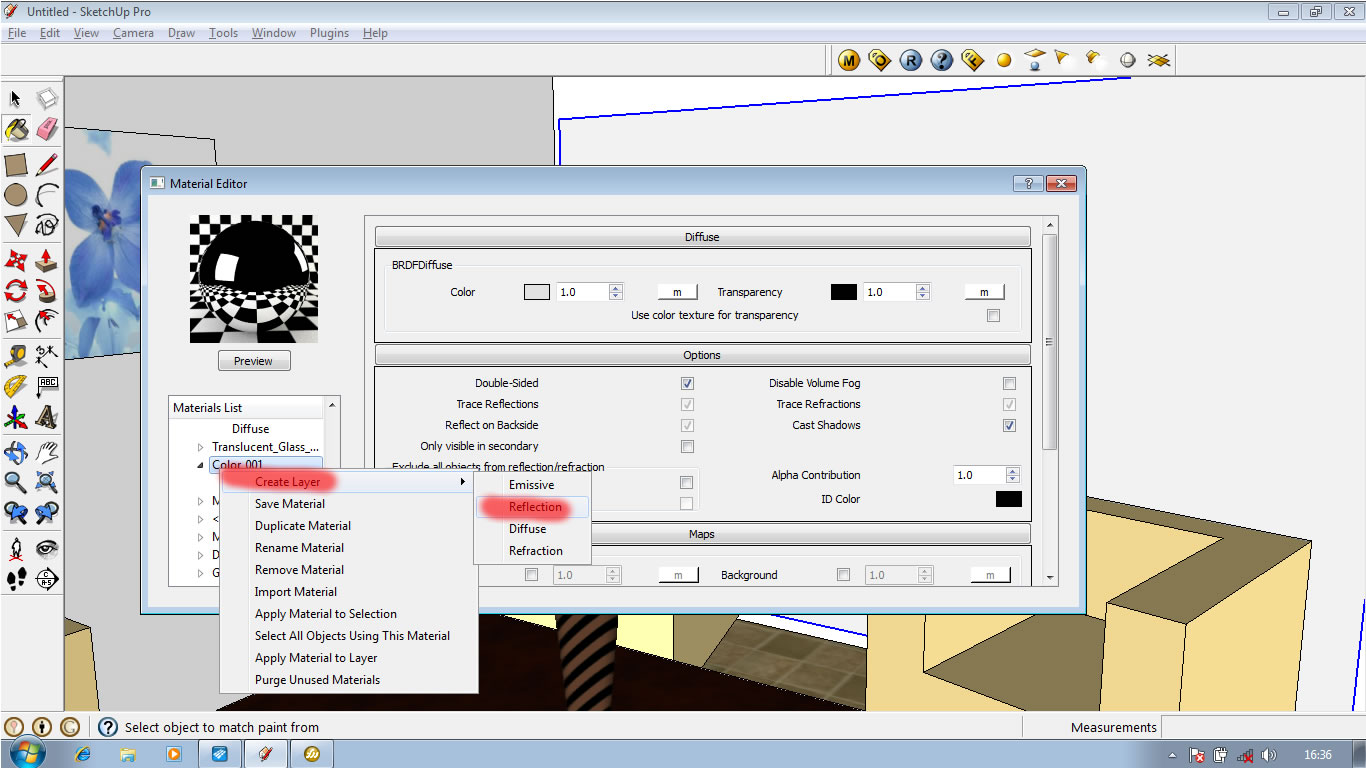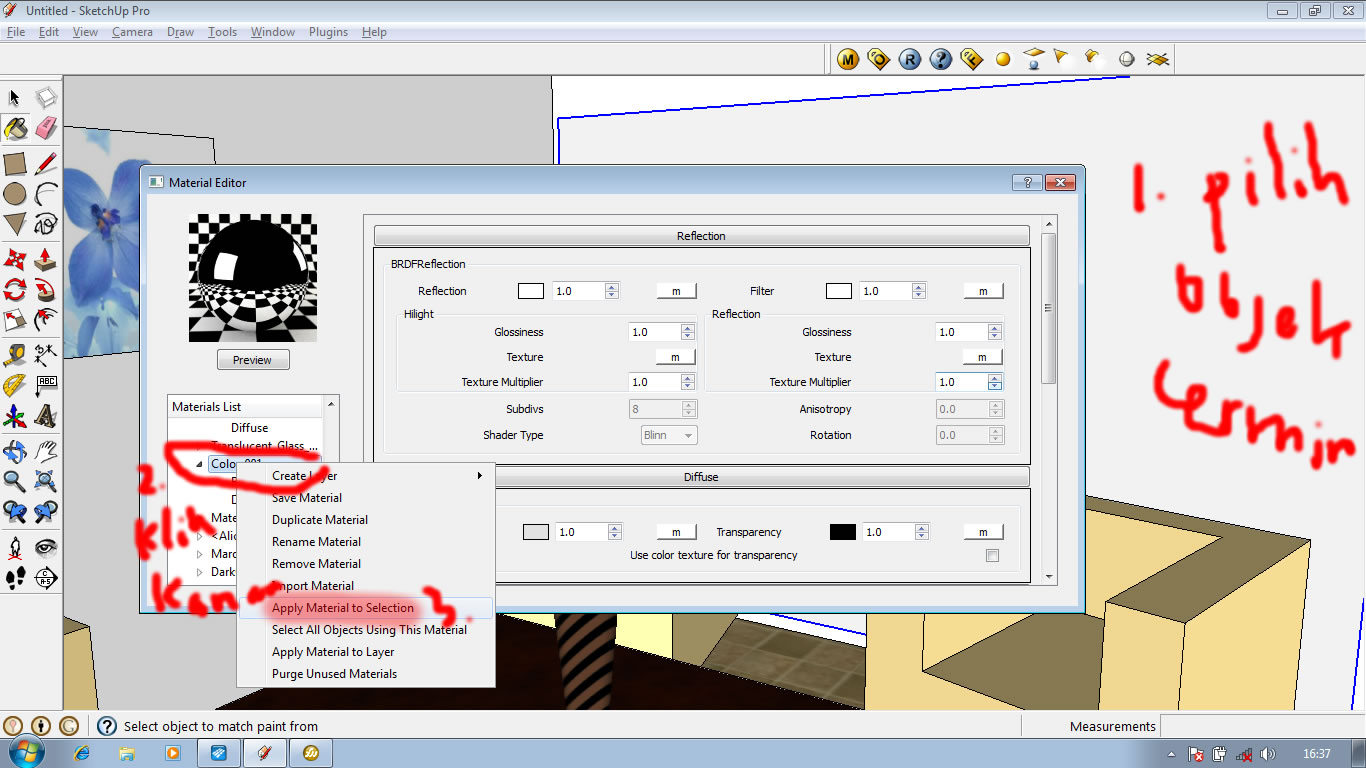Tutorial render vray part 1 ini membahas tentang bagaimana
memberi material kaca pada vray. Yang dibutuhkan jelas aplikasi sketcup yang
sudah terinstal vray. kemudian berikut penulis tampilkan dasar cara memberi material kaca, sebagai berikut :
Model ruangan akan terlihat seperti ini. Pastikan render
view tetap pada posisi "scene1" pada saat render nantinya. Untuk
menambahkan material kaca akan dijelaskan beberapa tahapan sebagai beruikut:
1. material kaca akan diterapkan pada permukaan meja dan
kaca jendela. Klik icon Paint Bucket atau ketik shortcut keyboard "B",
kemudian pada menu pop up pilih material "Translucent". pilih
material Translucent_glass_blue dan aplikasikan pada kaca meja dan kaca
jendela.
2. Klik icon "M" (Material) pada toolbar render
Vray sehingga muncul jendela seperti ini. Klik preview untuk melihat material
yang aktif pada list material.
3. Untuk merubah nama klik kanan pada material Translucent_glass_blue
> pilih "Rename Material" > ganti dengan nama "Kaca"
> klik ok
4. Untuk menambah kesan mengkilap pada kaca klik kanan pada
material "kaca" > pilih Create Layer > pilih Reflection, maka
akan muncul layer baru (reflection) diatas layer difuse pada material editor.
coba klik preview maka akan terlihat material menjadi gelap
dan mengkilap seperti cermin, pada tahap ini anda sudah paham membuat material
"cermin":D. Sekarang anda harus lanjutkan supaya jadi material kaca,
klik icon "M" pada layer Reflection seperti pada gambar
pada popup menu di bawah jendela prevew pilih "Tex
Fresnel" (fungsinya supaya material terlihat warna aslinya sesuai seting
pada layer "Difuse") > klik Ok > klik preview dan lihat
hasilnya
5. Pada tahap ini anda sudah menghasilkan material
"kaca" tapi warna kaca masih terlalu biru pekat, anda bisa mencoba
mengganti warna dengan klik kotak warna disamping opsi "Color" pada
layer "Difuse" sehingga muncul jendela seperti ini.
anda bisa memilih warna apa saja, di sini penulis memilih
wara biru pucat supaya terlihat lebih nyata. klik Ok dan preview lagi jika
sudah.
tingkat transparan juga bisa diatur dengan memilik kotak
warna pada opsi "traslucent", maka akan muncul jendela seperti ini.
anda bisa mengatur tingkat transparan dengan memilih warna pada kotak
parameter, semakin putih akan semakin transparan hasilnya. tapi karena sudah
cukup, pada tutorial ini tingkat transparan dibiarkan seperti default saja.
6. seting material kaca selesai, tutup jendela material dan
buka icon "O" (Option pada toolbars Vray). pada layer output pastikan
menggunakan resolusi 800x600 supaya
render cepat selesai. untuk hasil lebih baik bisa gunakan resolusi lebih besar.
tutup jendela Option jika sudah
7. Pastikan posisi kamera pada "scene 1"
kemudian klik Icon "R" (Render pada toolbars Vray) dan proses render
dimulai. Hasilnya akan terlihat seperti ini
8. klik tombol save untuk menyimpan. selamat mencoba!!!
 Material
merupakan faktor penting ketika kita akan merender menggunakan vray.
Tanpa material maka hasil render seakan mati dan tidak terlihat hidup.
Berikut ini kami berikan tutorial Cara Membuat Material Cermin Pada
Sketchup 8 Dengan Vray
Material
merupakan faktor penting ketika kita akan merender menggunakan vray.
Tanpa material maka hasil render seakan mati dan tidak terlihat hidup.
Berikut ini kami berikan tutorial Cara Membuat Material Cermin Pada
Sketchup 8 Dengan Vray